Come utilizzare il plugin per newsletter in WordPress: una breve guida
Pubblicato: 2022-04-30Le newsletter sono uno dei modi migliori per aumentare i visitatori del tuo sito web. Puoi creare un elenco e-mail di persone interessate e inviare newsletter per mantenerle coinvolte con il tuo sito Web e le attività commerciali.
Pertanto, se hai un sito WordPress, l'utilizzo di un plugin per newsletter sarebbe la soluzione più praticabile in questo senso.
In questo blog, ti mostreremo come utilizzare un plugin per newsletter in WordPress e alcuni suggerimenti per rendere fruttuoso il marketing della tua newsletter. Continua a leggere.
Come scegliere un plugin per la newsletter di WordPress
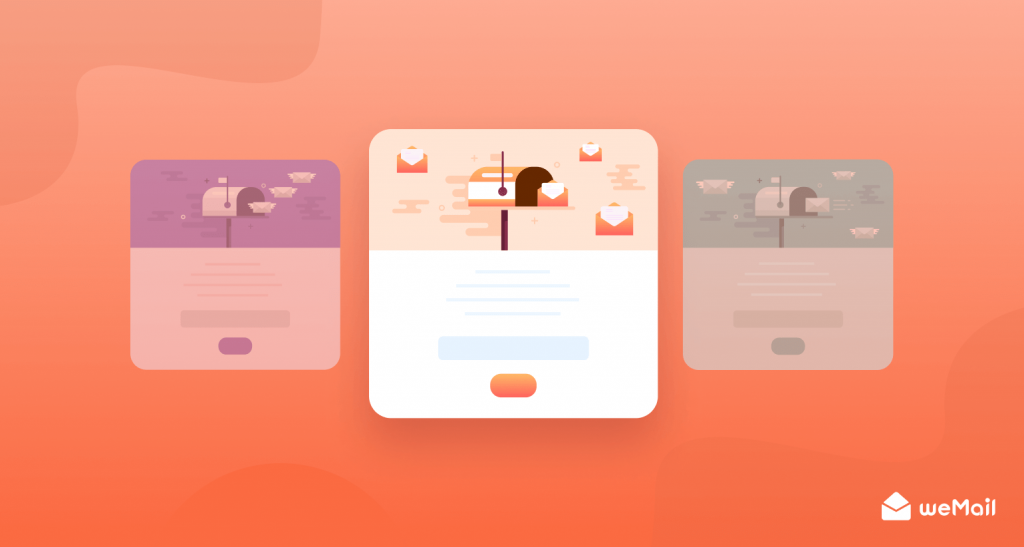
WordPress è il più grande CMS open source al mondo. In questo momento, ha una quota di mercato CMS del 65% e il 43% di tutti i siti Web sono creati da WordPress. Il motivo della sua immensa popolarità è la sua facilità d'uso e ovviamente l'apertura a utilizzare una pletora di plugin gratuiti e premium.
Quindi, quando scegli un plugin per newsletter in WordPress, di solito potresti trovarti bloccato. Ci sono molti plugin per newsletter proprio lì nel repository di WordPress e sceglierne uno per la tua attività è complicato.
Tuttavia, in questo caso è necessario considerare le seguenti cose:
- L'ambito del tuo sito web e della tua attività
- Il numero di iscritti che vuoi raggiungere
- La piattaforma su cui è costruito il tuo sito web (come WordPress, Drupal, Joomla, Magento, ecc.)
- Bilancio
Poiché qui stiamo parlando di un plug-in per newsletter di WordPress, la considerazione principale dovrebbe essere il numero dei tuoi abbonati e il budget. Dai un'occhiata ad alcuni dei migliori plugin per newsletter basati su WordPress in questo momento:
- weMail
- WP Mail SMTP
- Lotteria
- Posta poeta
- Il plugin per la newsletter
- Invia Stampa
- Colla per newsletter, ecc
Bene, proseguiamo con il passaggio successivo.
I modi migliori per utilizzare il plugin della newsletter in WordPress
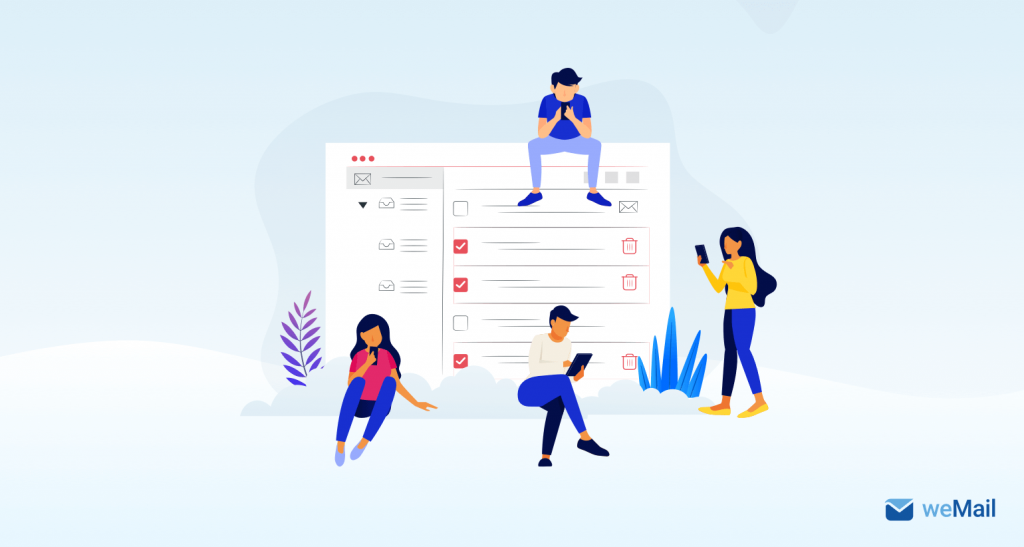
weMail è uno dei plugin per newsletter più semplici e potenti. Puoi usarlo sia come utente WordPress che come SaaS (Software as a service). Nei passaggi seguenti, scegliamo weMail perché è facile da usare e la versione gratuita include quasi tutto (una manciata di integrazioni SMTP, editor di newsletter, segmentazione dell'elenco e-mail, generatore di moduli optin, ecc.) di cui hai bisogno per iniziare la tua e-mail o newsletter marketing subito.
Passaggio 1. Scarica e attiva weMail
Vai alla dashboard di WordPress e cerca weMail. Scaricalo e attivalo in pochi click.
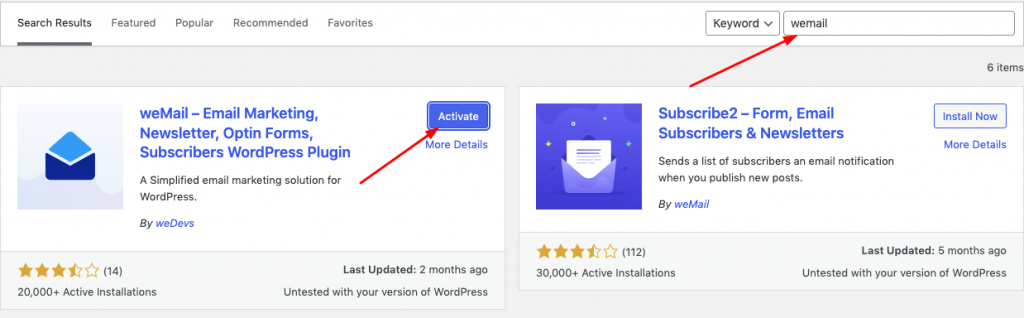
Dopo aver fatto clic sul pulsante "Attiva", ti porterà alla finestra di attivazione. Fare clic sul pulsante "Connetti".
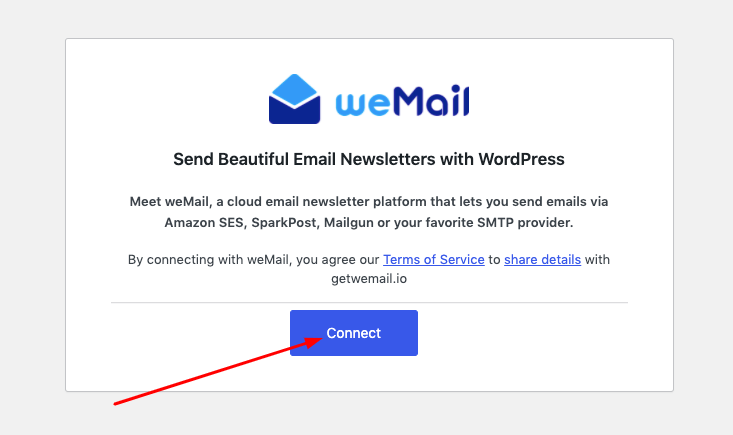
Nel passaggio successivo, puoi accedere al tuo account e-mail esistente che hai utilizzato nel tuo sito WordPress. Oppure registrati con un nuovo indirizzo. Dopo aver effettuato l'accesso, weMail ti chiederà di consentirti di integrare il tuo sito Web con esso.

Ora, fai clic su "Consenti" e collega il tuo sito a weMail. Ti porterà alla finestra seguente dove puoi eseguire tutte le impostazioni necessarie.
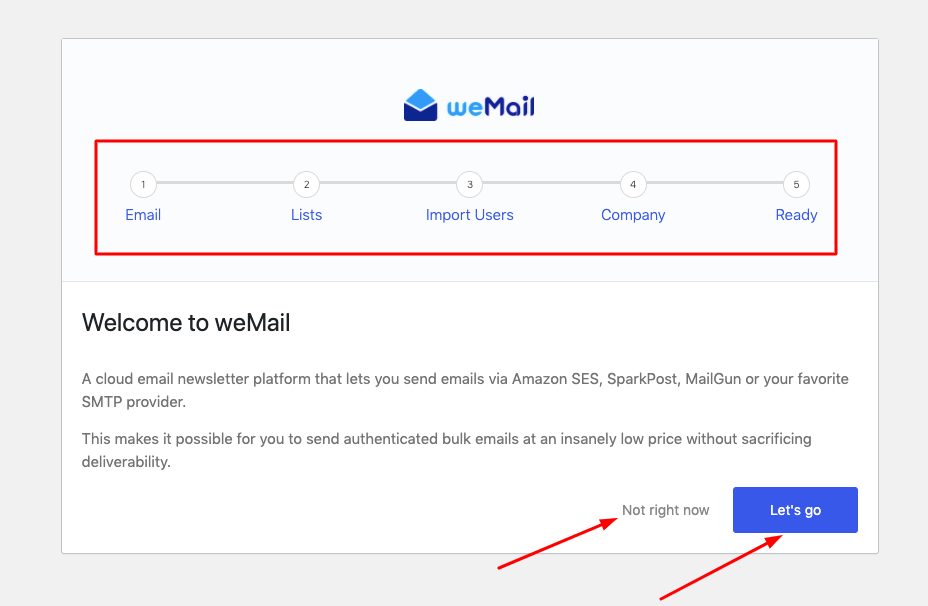
Nella finestra sopra, puoi vedere cinque passaggi per configurare weMail. Puoi iniziare la configurazione istantaneamente facendo clic su "Andiamo" o facendo clic su "Non adesso" per farlo in un secondo momento. Tuttavia, il processo di installazione richiede solo pochi minuti.
Quello di cui hai bisogno è connettere il tuo server SMTP preferito poiché weMail richiede un gateway di invio per inviare newsletter. Non devi preoccuparti a questo proposito, weMail supporta tutti i più diffusi SMTP come Amazon SES, SMTP, Mailgun, Postmark, Sendgrid o Elastic Mail.
Nel passaggio successivo, devi aggiungere un elenco e-mail o importare gli utenti a cui invierai le newsletter, aggiungere le informazioni sulla tua azienda e iniziare a personalizzare prima di iniziare a inviare.
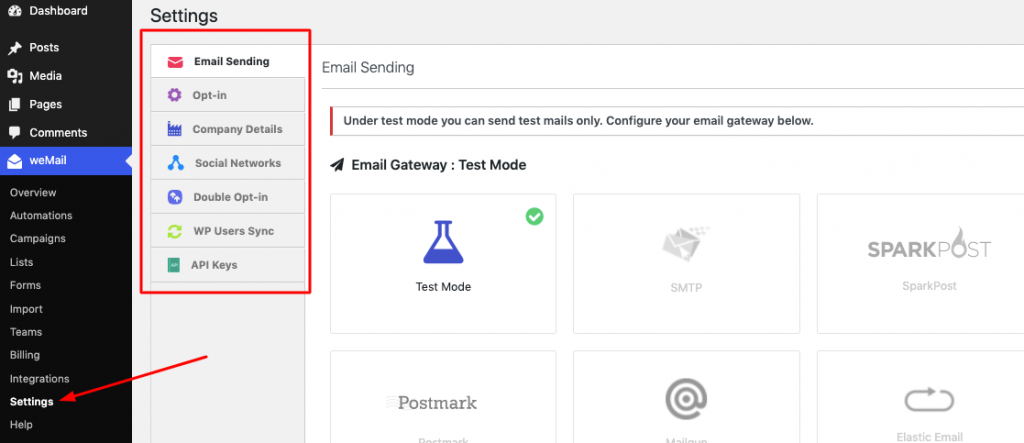
Per vedere l'intero processo di installazione, controlla la guida all'installazione completa di weMail.
Passaggio 2. Personalizzazione della newsletter di WordPress
Ora che hai impostato weMail sul tuo sito WordPress, è il momento di personalizzare la tua newsletter prima di inviarla agli iscritti.
Dalla dashboard, vai su Campagna e fai clic su Crea nuovo .
Devi dare un nome alla tua campagna di newsletter. E scegli un elenco di iscritti. Se desideri la segmentazione, puoi selezionare un segmento predefinito per il tuo elenco. Oppure crea un segmento completamente nuovo. Qui salteremo quel passaggio, poiché te lo mostriamo a scopo di test.
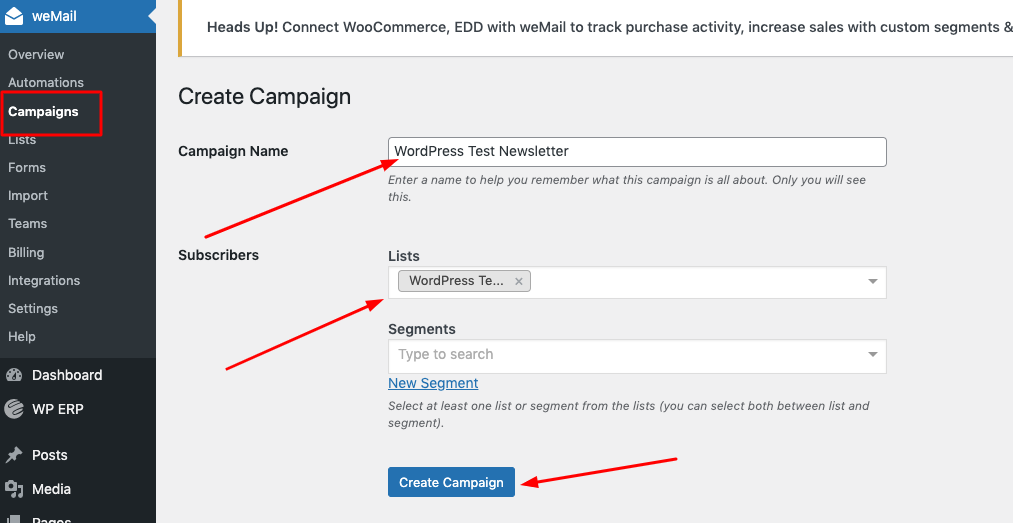
Dopo aver nominato la tua campagna di newsletter e selezionato l'elenco e-mail, fai clic su Crea campagna . La pagina successiva ti porterà all'editor della campagna. Lì devi selezionare un modello per la tua campagna. La buona notizia è che weMail ha una raccolta di bellissimi modelli di newsletter predefiniti. Seleziona chi ti piace e inizia a personalizzare.
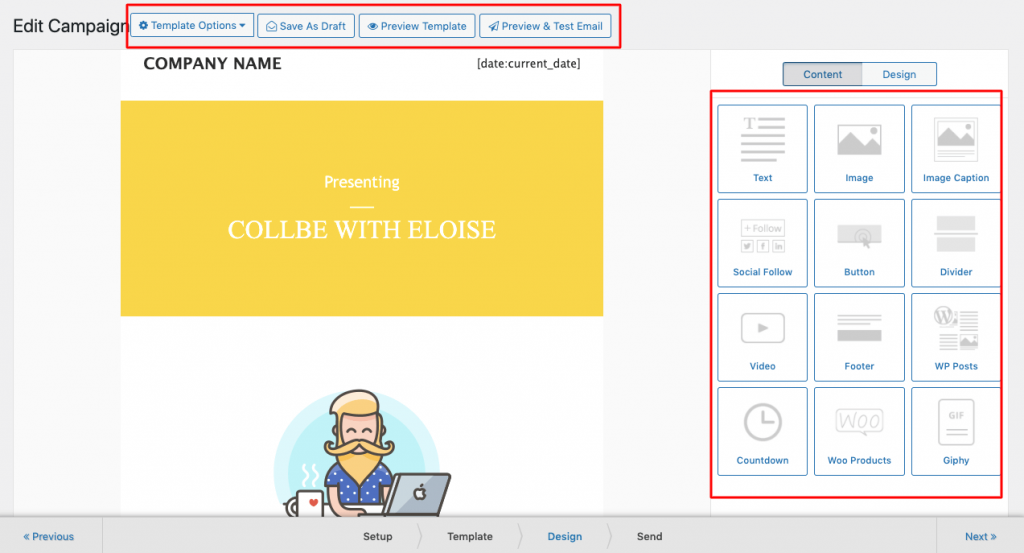
La personalizzazione è facile e puoi aggiungere/rimuovere immagini e qualsiasi cosa tu voglia trasmettere il tuo messaggio oltre ad aggiungere un collegamento o un pulsante CTA. Al termine della modifica, fai clic su Salva e chiudi .
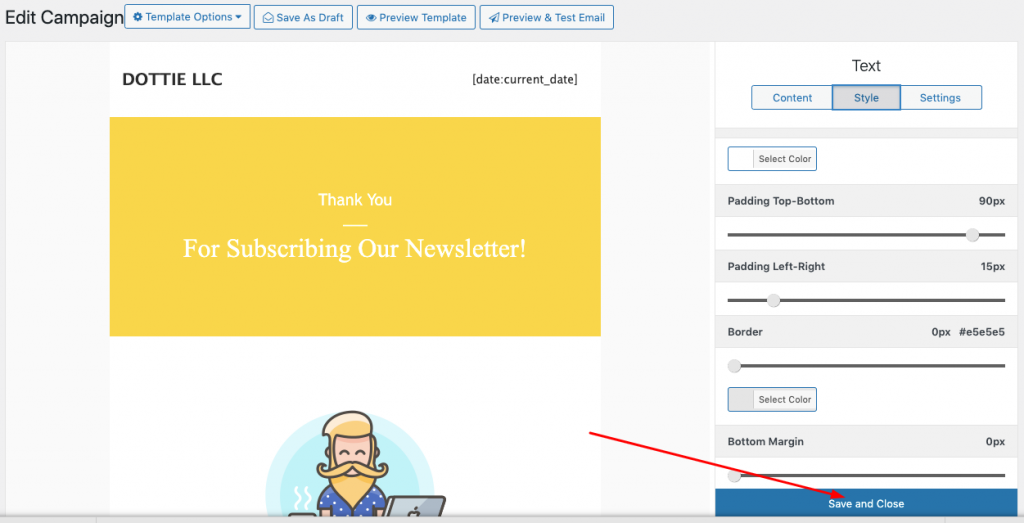
Puoi scegliere diverse opzioni del modello e visualizzare in anteprima il modello progettato prima di inviarlo. L'opzione di anteprima e test ti consente di verificare se la tua newsletter è pronta e priva di qualsiasi problema tecnico o visivo.

Passaggio 3. Invio della newsletter
Bene, siamo quasi arrivati alla parte finale: l'invio. Dopo aver completato la personalizzazione e l'anteprima, puoi impostare l'opzione di invio.
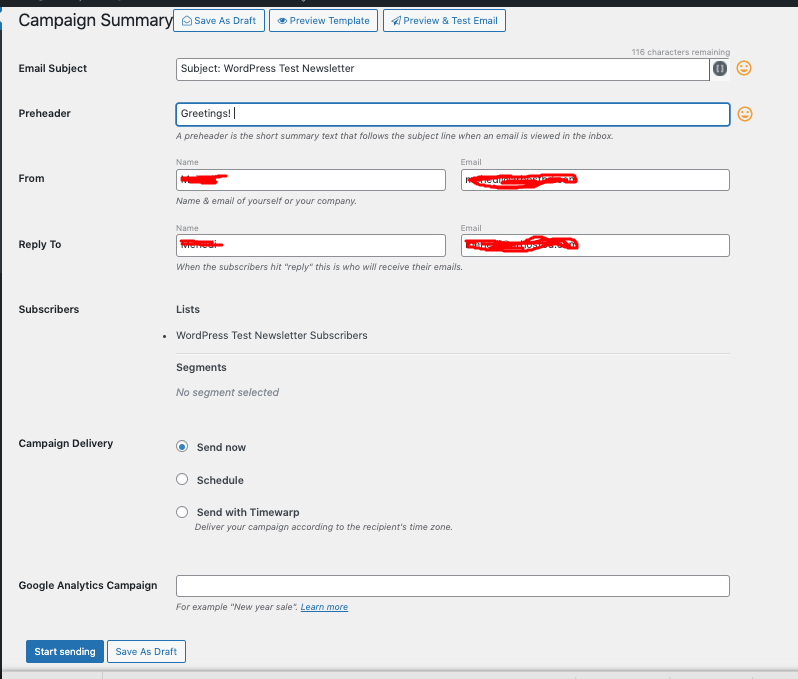
In questa parte finale, è necessario annotare la riga dell'oggetto della newsletter e i preheaders. Ti mostrerà quale elenco hai selezionato e se sono segmentati o meno.
Inoltre, ci sono tre opzioni di invio tra cui scegliere. Puoi inviare la tua campagna di newsletter WordPress in questo momento o pianificarla. C'è un'altra opzione chiamata Timewarp, che ti aiuterà a inviare una campagna seguendo il fuso orario specifico di un utente.
E infine, fai clic su Inizia a inviare .

Ora che stai inviando le tue campagne di newsletter su WordPress, puoi facilmente monitorare i tuoi progressi e generare rapporti con weMail Analytics.
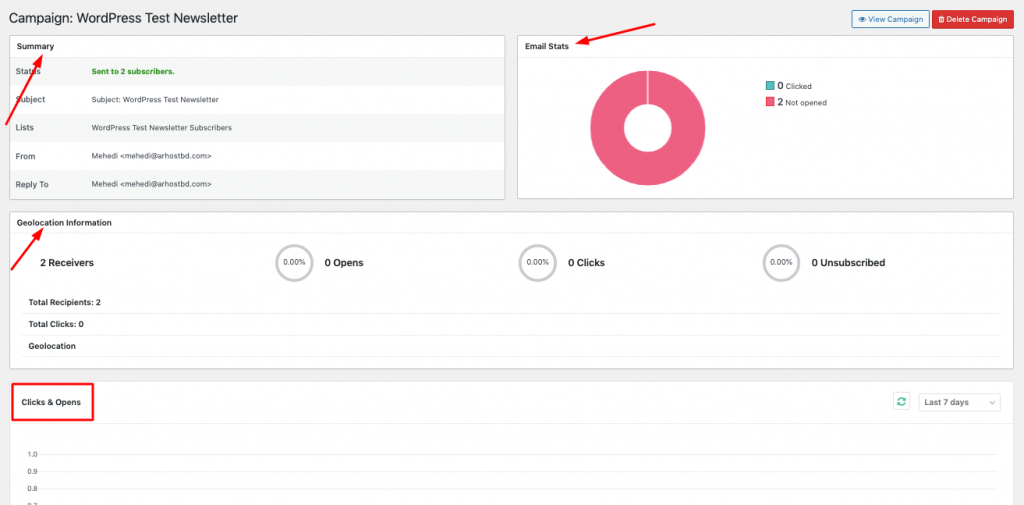
Leggi anche: La nuovissima automazione avanzata della posta elettronica lanciata da weMail
Come creare un elenco di iscritti con un plugin per newsletter di WordPress
Non esiste metodo migliore dell'utilizzo di vari moduli, pop-up e canalizzazioni per ampliare la tua lista di e-mail. Dato che ti stai già attrezzando con weMail in WordPress, è solo questione di tempo per riempire le tue liste di persone reali e potenziali clienti. Quindi, weMail offre anche servizi di gestione degli elenchi e una sequenza di e-mail di benvenuto che aiuta molto a mantenere relazioni migliori con i tuoi contatti.
Bene, per creare un elenco manuale, vai alla dashboard di WordPress e quindi fai clic su weMail. Quindi vai all'opzione elenco.

Ora, fai clic su "aggiungi nuovo" per creare un nuovo elenco. Assegna un nome all'elenco e aggiungi una descrizione. E hai finito di creare la tua mailing list. Ogni volta che crei un modulo di optin o un modo per aumentare gli iscritti, puoi selezionare uno qualsiasi degli elenchi che hai creato, è così che lo farai crescere gradualmente.
Pertanto, puoi importare un elenco di e-mail esistente per aggiungerlo all'elenco corrente ogni volta che lo desideri.
Creazione di un elenco utilizzando un modulo optin
L'utilizzo di un modulo di optin è uno dei modi migliori per far crescere la tua lista di e-mail. Con la posta elettronica, il lavoro è ancora più semplice. Basta seguire i passaggi seguenti:
1. Vai ai moduli dal tuo menu weMail.
2. Fare clic su Aggiungi nuovo . E seleziona il Nuovo modulo di attivazione.
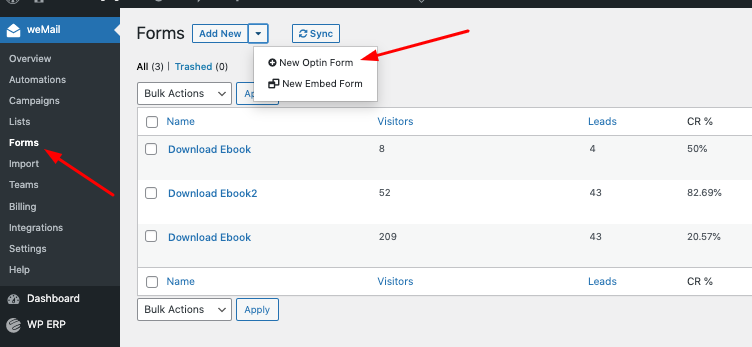
3. Scegli un modello predefinito che ti piace.
4. Scrivi un nome (Qualsiasi cosa in linea con la tua campagna di newsletter) e seleziona l'elenco e-mail a cui desideri aggiungere i tuoi iscritti.
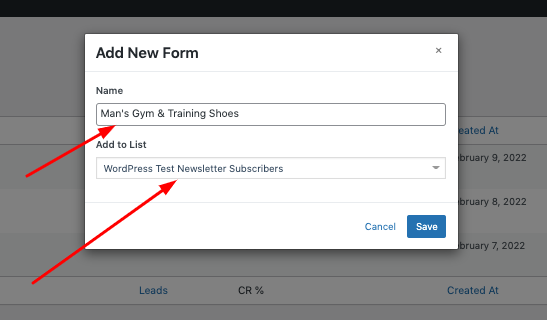
4. Inizia a personalizzare. E salvalo. Puoi attivare il modulo o disattivare seguendo il tuo piano.
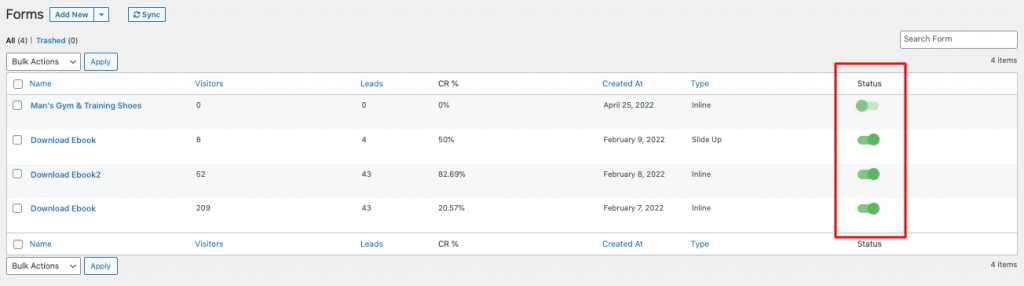
Durante la creazione del modulo di attivazione, puoi seguire alcuni suggerimenti cruciali che abbiamo elaborato per te.
- Posiziona il modulo di optin sulla barra laterale del tuo sito, oppure puoi utilizzare una barra modale e mobile. weMail ha tutte le opzioni di visualizzazione di cui hai bisogno.
- Non chiedere troppe informazioni
- Usa CTA attraenti sul tuo sito, blog o video.
Puoi includere il modulo di optin in tutte le pagine che desideri. Quindi, il modo migliore è includerlo in tutte le pagine di destinazione corrette. Ad esempio, se fosse per l'abbonamento al blog, puoi impostarlo solo sulle pagine del blog.
Domande frequenti su come utilizzare il plugin per newsletter in WordPress
1. Che cos'è un plugin per newsletter
Un plugin per newsletter è un software di email marketing automatizzato. Ti aiuta a inviare campagne di email marketing o newsletter strategiche e generiche alle persone che si sono iscritte alla tua mailing list. Un plugin per newsletter è facilmente integrabile con il tuo sito WordPress. Ad esempio, un plug-in per newsletter come weMail è gratuito e offre anche piani premium per utenti avanzati.
2. Come faccio a configurare un plugin per newsletter
Vai alla dashboard di WordPress, cerca weMail, installalo e attivalo. Vai per il processo di configurazione, aggiungi abbonati al tuo elenco e personalizza la tua newsletter prima di inviare la campagna e-mail. Consulta questa guida per iniziare con il plugin per newsletter weMail. Guarda il video per saperne di più.
3. WordPress ha un plugin per la newsletter
Sì. Il repository di WordPress ha molti plugin per newsletter adatti a te. Ecco un elenco di alcuni dei migliori strumenti di newsletter ed e-mail marketing in questo momento.
Pensieri finali
Quindi ecco qua. L'utilizzo di un plug-in per newsletter di WordPress non è un compito così complesso. Tutto ciò di cui hai bisogno è capire come funziona un plug-in per newsletter e quale plug-in si adatta di più alla tua attività. Il resto ha seguito solo una parte del processo e dei passaggi.
Dalla scelta di un plug-in, all'installazione, alla creazione di un elenco di e-mail, all'invio di newsletter, dovresti preoccuparti del tuo obiettivo, tutto qui. Quindi, quando hai un plugin per newsletter WordPress come weMail, puoi goderti un'esperienza senza problemi.
Hai altre domande in mente? Facci sapere in pochissimo tempo.
